주요 내용
- Excel에서 수동으로 텍스트를 병합하는 것은 시간이 많이 소요되고 오류가 발생하기 쉬우며, 특히 복잡한 수식 구문을 다루기 어려운 비기술 사용자에게는 더욱 그렇습니다.
- Excelmatic의 AI 기반 접근 방식은 수식 학습 곡선을 없애고, 함수를 외우는 대신 간단한 언어 지시를 사용하여 텍스트를 결합할 수 있게 해줍니다.
- 이 플랫폼은 일반적으로 고급 Excel 지식이 필요한 구분자 관리, 빈 셀 처리, 서식 지정 등 복잡한 데이터 변환을 자동으로 처리합니다.
- 생산성 향상을 추구하는 비즈니스 사용자를 위해 Excelmatic은 기술적 전문 지식 없이도 원시 데이터에서 서식이 지정된 결과로 가는 가장 빠른 경로를 제공합니다.
서로 다른 셀의 텍스트(예: 이름과 성 병합, 주소 조합)를 결합하는 것은 Excel의 기본 작업입니다. 이는 지루한 수동 입력 없이 데이터를 정리하고, 메일링 리스트를 준비하며, 맞춤형 레이블을 생성하는 데 도움이 됩니다.
Excel은 이 작업을 위해 CONCAT() 및 TEXTJOIN()과 같은 강력한 함수를 제공하지만, 해당 구문과 한계를 숙달하는 데는 시간이 많이 소요될 수 있습니다. 하지만 수식을 완전히 건너뛸 수 있다면 어떨까요?
이 가이드에서는 기존의 수식 기반 방법을 단계별로 설명하고 혁신적인 AI 기반 접근 방식을 소개합니다. 간단한 병합부터 복잡한 데이터 변환에 이르기까지 각 방법이 어떻게 작동하는지 확인하고 귀하의 필요에 가장 적합한 방법을 배우게 될 것입니다.
손쉬운 AI 방법: Excelmatic으로 텍스트 결합
수동 수식에 대해 자세히 알아보기 전에, 작업을 수행하는 가장 빠르고 직관적인 방법을 살펴보겠습니다. Excelmatic은 일반 언어 지시를 이해하는 AI Excel 에이전트로, 단일 수식도 작성하지 않고 복잡한 작업을 수행할 수 있게 해줍니다.

Excelmatic을 사용하면 프로세스가 간단합니다:
- Excel 파일을 업로드합니다.
- 평범한 영어로 요청을陈述합니다.
- AI가 나머지를 처리하도록 합니다.
예를 들어, A열에 이름이 있고 B열에 성이 있는 경우, CONCAT()을 기억하거나 공백 추가에 대해 걱정할 필요가 없습니다. 단순히 Excelmatic에 다음과 같이 말하면 됩니다:
A열의 이름과 B열의 성을 공백으로 구분하여 '전체 이름'이라는 새 열로 결합해 주세요.
Excelmatic은 귀하의 요청을 즉시 처리하고 완벽하게 서식이 지정된 열을 제공합니다. 동일한 논리가 주소 병합과 같은 더 복잡한 작업에도 적용됩니다:
C열의 도로명, D열의 도시, E열의 우편번호를 새로운 '전체 주소' 열로 병합해 주세요. 도로명과 도시는 쉼표와 공백으로 구분해 주세요.
이 AI 기반 접근 방식의 장점은 분명합니다:
- 배울 구문 없음: 자연스럽게 소통합니다.
- 수동 오류 없음: 빠진 쉼표나 잘못된 셀 참조를 잊어버리세요.
- 엄청난 속도: 수천 개의 행을 몇 초 만에 처리합니다.
- 유연성: 데이터 정리, 분석, 차트 작성 등 모든 것을 간단한 지시만으로 처리할 수 있습니다.
생산성 향상을 원하고 수식 학습 곡선을 건너뛰고자 하는任何人에게, Excelmatic과 같은 AI 도구는 궁극적인 솔루션입니다.
수동 수식 방법: CONCAT() 사용하기
수식을 작성하는 것을 선호하거나 기존 스프레드시트 내에서 작업해야 하는 사용자를 위해, Excel의 내장 함수는 여전히 매우 강력합니다. 이를 위한 현대적인 표준은 CONCAT()입니다.
CONCAT()은 "연결하다"를 의미하며, 사물을 사슬처럼 연결한다는 뜻입니다. 이는 더 오래된 CONCATENATE() 함수를 대체하는 현대적인 함수로, 입력이 짧고 셀 범위를 처리할 수 있습니다.
구문은 간단합니다:
=CONCAT(text1, [text2], ...)
각 인수는 결합하려는 셀 참조, 범위 또는 텍스트 값이 될 수 있습니다.
일상적인 스프레드시트에서의 CONCAT()
CONCAT()이 일반적인 시나리오를 어떻게 처리하는지 살펴보겠습니다.
이름과 성을 하나의 셀로 결합하기
가장 일반적인 사용 사례입니다. A열에 이름이 있고 B열에 성이 있다고 가정해 보겠습니다. 공백을 사이에 두고 병합하려면 다음을 사용합니다:
=CONCAT(A2, " ", B2)
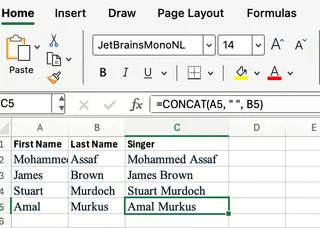
이 수식은 A2 셀의 내용, 공백 문자(" "), B2 셀의 내용을 결합합니다. 구분자를 수동으로 삽입해야 합니다. Excelmatic을 사용하면 따옴표나 구문에 대해 걱정하지 않고 요청에서 이것을 간단히陈述할 수 있습니다.
주소 요소 병합하기
주소는 거의 항상 여러 열에 걸쳐 있습니다. CONCAT()을 사용하면 메일링 레이블이나 더 깔끔한 기록을 위해 이를 결합할 수 있습니다.
=CONCAT(A2, " ", B2, ", ", C2)
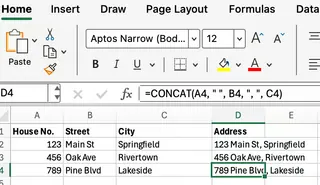
셀 범위 결합하기
CONCAT()이 기존 CONCATENATE()보다 갖는 주요 이점 중 하나는 전체 범위를 결합할 수 있는 능력입니다. 예를 들어, A2부터 E2까지의 셀 값을 결합하려면 다음을 사용할 수 있습니다:
=CONCAT(A2:E2)
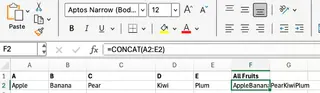
보시다시피, Excel은 내용을 순서대로 병합하지만 구분자 없이 병합합니다. 결과는 엉망으로 보입니다. 이것은 CONCAT()의 강점(범위 처리)을 보여주지만, 동시에 구분자를 자동으로 처리하는 Excelmatic과 같은 더 고급 솔루션에 비해 가장 큰 약점도 강조합니다.
CONCAT()의 한계
좌절을 피하기 위해 CONCAT()의 특이한 점을 이해하는 것이 중요합니다.
- 자동 구분자 없음:
CONCAT()은 자동으로 공백이나 쉼표를 추가하지 않습니다. 텍스트(" ")로 수동으로 삽입해야 합니다. - 빈 셀 무시: 빈 셀을 조용히 건너뛰어 값이 예기치 않게 함께 이어질 수 있습니다.
- 범위 전체에 구분자 사용 불가:
CONCAT()을 사용하여A2:E2와 같은 범위의 각 항목 사이에 자동으로 쉼표를 삽입할 수 없습니다. 이것은 목록 작성에 있어 이 함수가 부족한 부분입니다. - 텍스트 전용 출력: 숫자를 결합하더라도
CONCAT()은 항상 텍스트 문자열을 생성합니다.
이러한 한계는 종종 비즈니스 사용자에게 고급 수식 지식이나 이러한 복잡성을 완전히 우회하는 Excelmatic과 같은 더 스마트한 도구가 필요함을 의미합니다.
더 나은 수식: CONCAT() vs. TEXTJOIN()
CONCAT()으로 부족할 때, TEXTJOIN()이 바로 사용할 수 있는 수식입니다. 이는 CONCAT()의 가장 큰 문제를 해결하도록 특별히 설계되었습니다.
사용자 정의 구분자를 위한 TEXTJOIN() 작업하기
TEXTJOIN()은 각 항목 사이에 일관된 구분자(쉼표나 공백 등)를 자동으로 삽입하면서 값을 병합할 수 있게 해줍니다. 또한 빈 셀을 무시하도록 선택할 수 있습니다.
구문은 다음과 같습니다:
=TEXTJOIN(delimiter, ignore_empty, text1, [text2], ...)
예를 들어, A2:E2의 모든 값을 쉼표로 구분하고 빈 칸을 건너뛰어 결합하려면 다음을 사용합니다:
=TEXTJOIN(", ", TRUE, A2:E2)
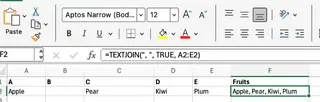
보시다시피, TEXTJOIN()은 목록과 주소에 대해 훨씬 더 우아합니다. 특히 CONCAT() 수식이 다루기 어려워질 수 있는 긴 범위에 대해 더욱 그렇습니다:
=CONCAT(A1, ", ", B1, ", ", C1, ", ", D1, ", ", E1)
CONCATENATE() 이해하기 (그리고 왜 구식인지)
CONCATENATE()는 Excel의 원본 텍스트 결합 함수였습니다. 주요 단점은 범위를 허용하지 않는다는 것입니다. 모든 단일 셀을 나열해야 합니다. 이는 이전 버전과의 호환성을 위해 유지됩니다. 현대적인 워크플로에서는 CONCAT()이나 TEXTJOIN()을 사용하는 것이 더 좋습니다.
빠른 비교: AI vs. 수식
| 기능 | Excelmatic (AI 에이전트) | TEXTJOIN() |
CONCAT() |
|---|---|---|---|
| 사용 편의성 | 가장 쉬움 (일반 영어) | 중간 (구문 필요) | 쉬움 (간단한 구문) |
| 구분자 추가 | 자동 (그냥 요청) | 자동 (내장 구분자) | 수동 (" " 또는 "," 추가) |
| 범위 처리 | 완벽함 | 우수함 | 기본적 (구분자 없음) |
| 빈 칸 건너뛰기 | 지능적으로 처리 | 예 (내장 옵션) | 무시, 문제 발생 가능성 |
| 속도 | 모든 작업에 가장 빠름 | 전문가에게 빠름 | 간단한 작업에 빠름 |
| 학습 곡선 | 없음 | 보통 | 낮음 |
수식을 위한 팁과 요령
수식을 계속 사용한다면, 이러한 팁은 CONCAT()을 더 효율적으로 사용하는 데 도움이 될 것입니다.
상수 및 서식 통합하기
셀 참조와 고정 텍스트를 결합할 수 있습니다. 예를 들어, A2의 직원 번호에 접두사 "ID-"를 추가하려면:
=CONCAT("ID-", A2)
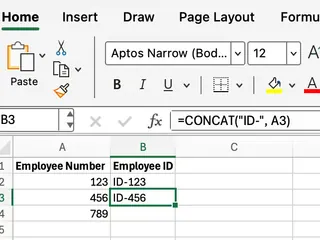
숫자 및 날짜 처리하기
CONCAT()은 모든 것을 텍스트로 취급하므로 날짜와 숫자는 서식을 잃을 수 있습니다. 이를 제어하려면 수식 내부에 TEXT() 함수를 사용하십시오.
=CONCAT(A2, " hired on ", TEXT(B2, "mmmm d, yyyy"))
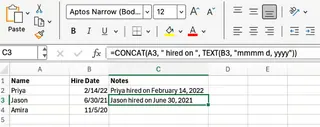
이렇게 하면 보고서나 메일 병합을 위한 출력이 완벽하게 스타일링됩니다.
결론
목록 관리, 데이터 정리, 보고서 준비 중 무엇을 하든, 텍스트를 결합하는 방법을 아는 것은 중요한 Excel 기술입니다.
- Excelmatic을 통한 AI 기반 접근 방식은 속도, 편의성 및 성능 면에서 명백한 승자입니다. 수식 구문이 아닌 목표에 집중할 수 있게 해줍니다.
- **
TEXTJOIN()**은 구분자와 빈 셀을 적절히 처리할 수 있는 유연성을 제공하는 최고의 수동 수식입니다. - **
CONCAT()**은 복잡한 구분자가 필요하지 않은 매우 간단한 병합을 위한 신뢰할 수 있는 선택입니다.
Excel 수식 숙달은 가치 있는 기술이지만, 현대적인 AI 도구는 비즈니스 팀이 데이터로 작업하는 방식을 변화시키고 있습니다. 데이터 병합과 같은 지루한 작업을 AI 에이전트에 넘김으로써 시간을 절약하고 오류를 줄이며 더 전략적인 분석에 집중할 수 있습니다.
Excel 작업 방식을 변화시킬 준비가 되셨나요? 지금 바로 Excelmatic을 사용해 보세요 그리고 AI 기반 데이터 처리의 힘을 직접 경험해 보세요.
CONCAT()은 항목 사이에 공백이나 쉼표를 자동으로 삽입하지 않는 이유는 무엇인가요?
CONCAT() 함수는 간단한 결합을 위해 설계되었으며 기본적으로 어떤 구분자도 추가하지 않습니다. =CONCAT(A2, " ", B2)와 같이 수식 내에서 구분자를 텍스트 문자열로 수동 추가해야 합니다. 이것이 구분자를 자동으로 처리하는 TEXTJOIN() 또는 AI 기반 도구가 종종 선호되는 이유입니다.
CONCAT()이 빈 셀을 만나면 어떻게 되나요?
CONCAT()이 범위를 병합할 때 빈 셀을 조용히 무시합니다. 이로 인해 값이 함께 이어져 이상하게 보이는 결과가 나올 수 있습니다. 더 많은 제어를 위해 빈 셀을 처리하는 옵션이 있는 TEXTJOIN()을 사용하거나, 귀하의 필요를 더 지능적으로 해석하고 예외 상황을 자동으로 처리할 수 있는 Excelmatic을 사용하십시오.
CONCAT()을 사용하여 값 사이에 쉼표를 넣어 범위를 결합할 수 있나요?
아니요, CONCAT()은 A2:E2와 같은 범위의 항목 사이에 구분자를 삽입할 수 없습니다. 이것은 주요 한계입니다. 이 작업을 위해서는 TEXTJOIN()을 사용해야 합니다. 예: =TEXTJOIN(", ", TRUE, A2:E2). 또는 Excelmatic에 일반 언어로 요청하기만 하면 됩니다.
숫자를 결합할 때도 CONCAT()이 텍스트를 반환하는 이유는 무엇인가요?
CONCAT() 함수의 목적은 텍스트 문자열을 생성하는 것이므로 그 출력은 항상 텍스트 문자열입니다. 숫자 또는 날짜 서식을 유지하려면 =CONCAT("Hired on ", TEXT(B2, "mm/dd/yyyy"))와 같이 수식 내에 TEXT() 함수를 중첩해야 합니다.
언제 Excelmatic, TEXTJOIN() 또는 CONCAT()을 사용해야 하나요?
- 복잡하거나 대규모 작업에 대해 수식을 작성하지 않고 가장 빠르고 쉬운 결과를 원할 때 Excelmatic을 사용하세요.
- 일관된 구분자(쉼표나 공백 등)를 삽입하고 빈 셀을 처리해야 하는 수식을 작성할 때는
**TEXTJOIN()**을 사용하세요. - 자동 구분자나 범위 기반 구분자가 필요하지 않은 간단하고 직관적인 병합을 위해서는
**CONCAT()**을 사용하세요.






